上期文章我们讲述了使用小技巧快速制作自动更新的下拉菜单,虽然很实用,但仍稍显美中不足。今天,我们就来讲解一种更加完美的制作方式,即使用offset偏移函数来制作会自动更新的下拉菜单。
效果演示:
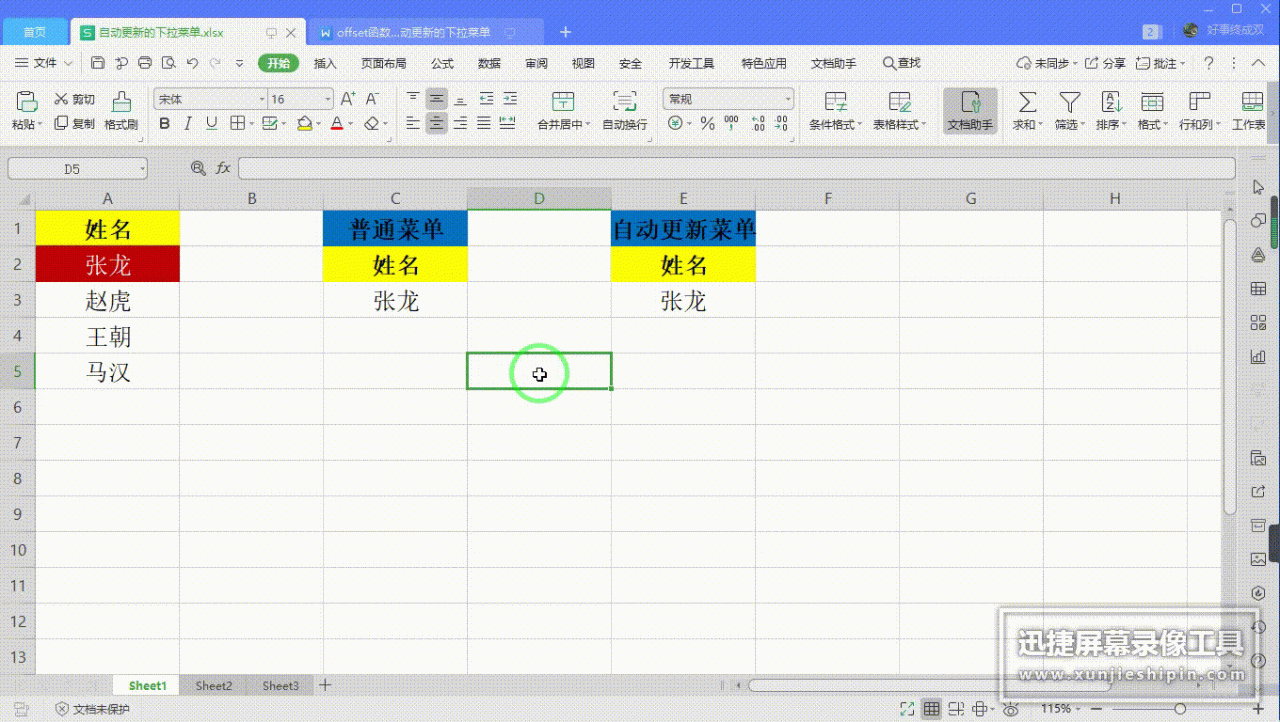
会自动更新的下拉菜单
Offset偏移函数
其表述形式:=offset(参考点,行,列,高,宽)
| 1、参考点,即起点; |
| 2、行,即移动的行数,正直向下移动,负值向上移动; |
| 3、列,即移动的列数,正直向右移动,负值向左移动; |
| 4、高,即目标区域的行数,注意正负值; |
| 5、宽,即目标区域的列数,注意正负值。 |
offset函数本身较为抽象,为方便记忆可简单理解成:红军从某地(参考点B3)开始按照特定的行军路线(行2,列1)进行战略转移,到达C5,以C5为新的参考点,选取一个安全区域(高3,宽3),即函数返回的目标区域(C5:E7),如下图所示。
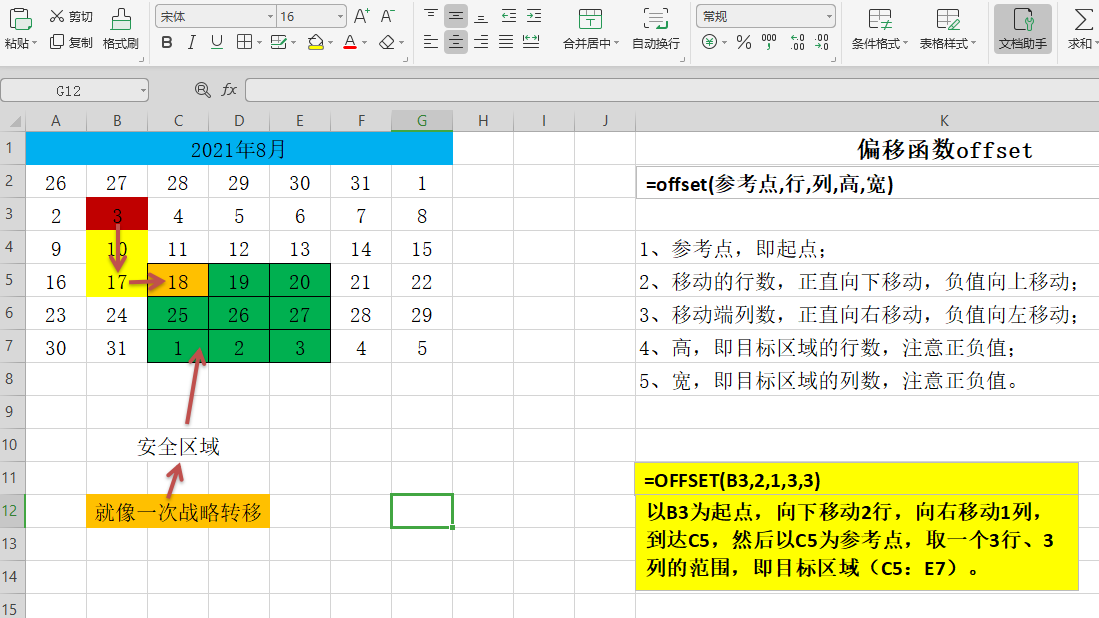
offset函数偏移原理
实战演练
Offset函数制作下拉菜单时,取A2(张龙)为参考点,移动轨迹(行0,列0),目标区域(高,宽0)。其中“高”表示人物的个数,可用函数counta(A:A)-1表示,因不包含A1,所以A列非空单元格个数减去1即为目标区域的“高”;“0”表示未移动,函数中以空白代替0(即不输入任何内容),但各个参数之间要用“,”来隔开。如下图:
函数描述:
=OFFSET($A$2,,,COUNTA($A:$A)-1,)

offset函数制作会自动更新下拉菜单的过程
好了,制作会自动更新的下拉菜单是不是很简单,用起来也很有面儿?喜欢的朋友们就亲自动手试一下吧。


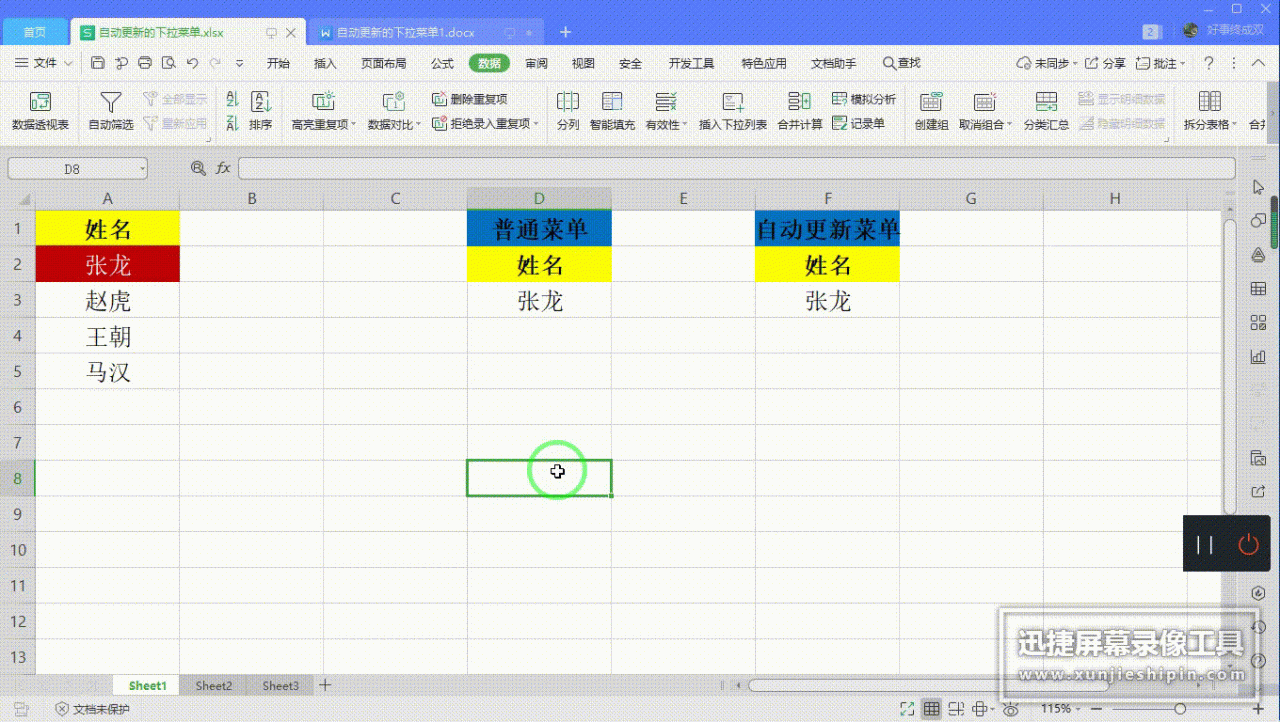


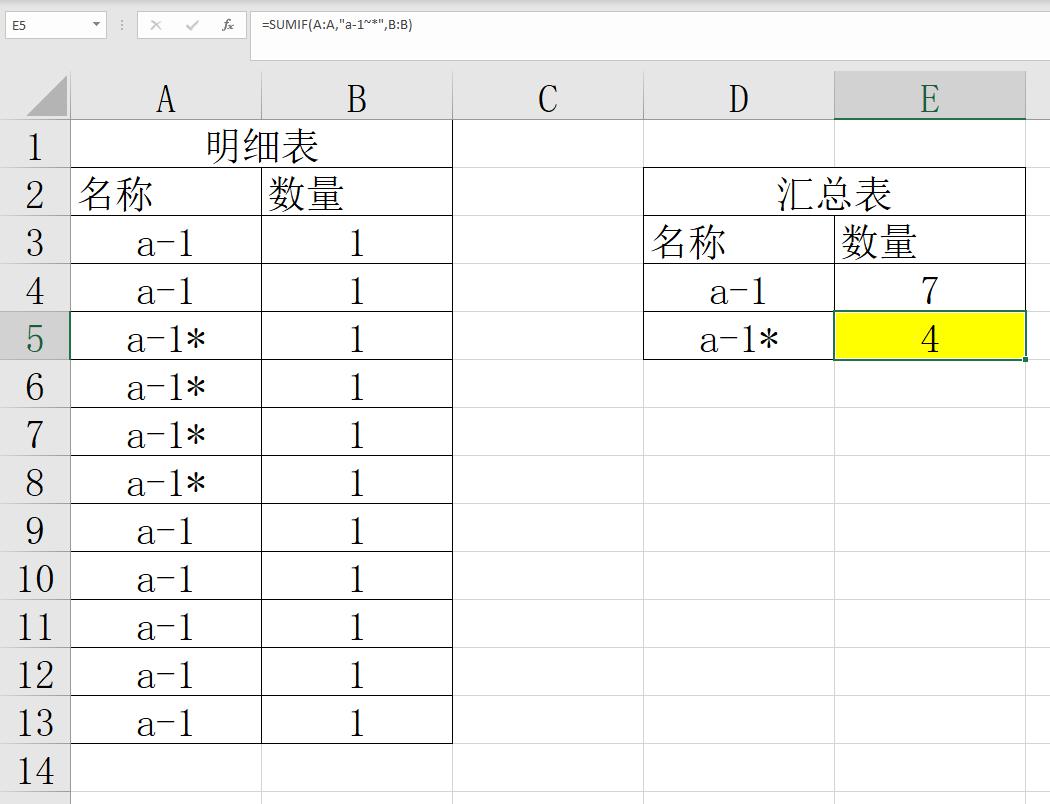
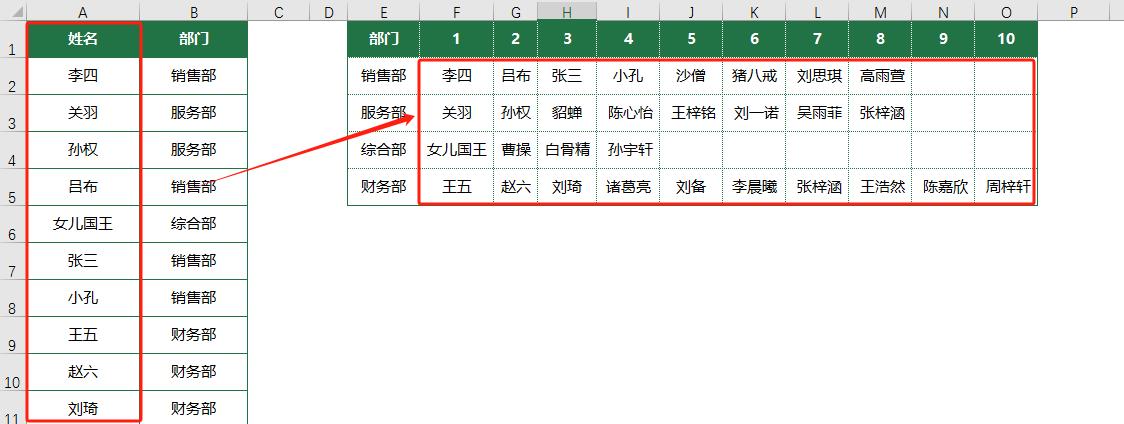

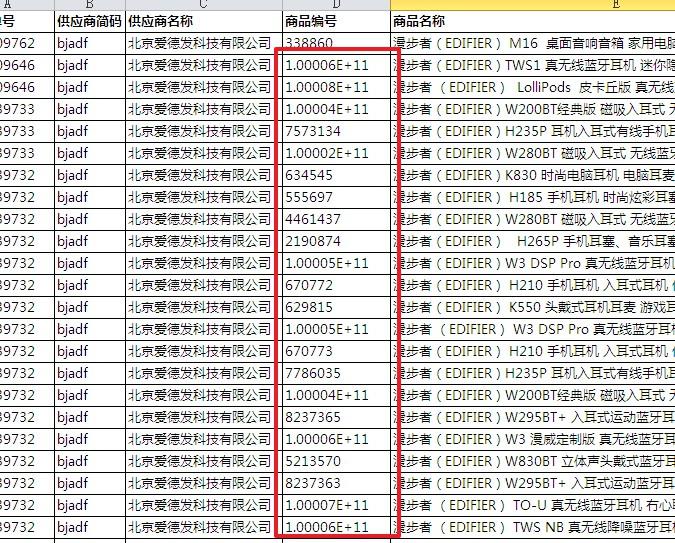
评论 (0)